Jika windows anda bermasalah atau rusak, anda bisa
memperbaikinya dengan System
Recovery Options, Tool ini sudah ada di windows 7. Pilihan untuk
melakukan repair jika anda tidak ingin melakukan install ulang pada windows
anda. Dalam beberapa masalah yang sering ditemui saat windows mengalami error,
dengan hanya melakukan repair tanpa install ulang, windows sudah bisa kembali
normal.
Maka tidak ada salahnya jika anda mencoba memperbaiki
windows 7 yang error dengan cara ini.
Untuk masuk
ke dalam System Recovery, anda bisa melakukan beberapa cara,
yaitu:
1. Tekan tombol F8 pada saat booting dan sebelum muncul logo Windows. Kemudian pilih "Repair your computer" lalu tekan Enter ( gunakan tanda panah di keyboard untuk memilih ). Ikuti petunjuk sampai proses Repair selesai.
2. Menggunakan
DVD instalasi Windows 7.
Masukkan
DVD Installer
kedalam DVD Rom, kemudian nyalakan komputer.
Tekan tombol F12 atau tombol Del (atau tombol yang sesuai dengan komputer anda) untuk masuk
ke dalam Bios Setup.
Kemudian masuk kedalam pilihan Booting, Pilih booting yang pertama menggunakan
DVD. Kemudian simpan perubahan & Exit, atau tekan tombol F10.
Kemudian komputer akan mulai membaca DVD Rom. Saat muncul
pesan “Press
any key to boot from CD or DVD, USB”, tekan
sembarang tombol agar komputer booting melalui DVD installer Windows 7.
Ketika muncul tampilan seperti dibawah ini, klik
Repair your computer.

Selanjutnya akan muncul tampilan seperti dibawah ini, ini
adalah tempat dimana folder installasi windows berada, dan pada folder tersebut
yang nantinya akan diperbaiki. Pada pilihan ini klik Next.

Selanjutnya
akan muncul windows "System Recovery Options" yang bisa anda gunakan
untuk repair Windows 7 dengan
opsi yang sesuai dengan keinginan anda.
Tapi dalam pembahasan ini, pilih Startup
Repair untuk melakukan repair windows.

Proses ini cukup memakan waktu tergantung tingkat
kerusakan windows, tunggu sampai proses tersebut selesai. Maka akan muncul
pemberitahuan saat proses repair selesai, kemudian klik Finish.
( disarankan untuk menyelesaikan proses
repair sampai selesai, jangan tekan cancel untuk menghindari kegagalan repair )
Jika proses repair ini berhasil maka komputer akan
berhasil masuk ke Dekstop windows. Tapi Jika dengan cara ini masih belum
berhasil, anda bisa menggunakan cara lain dengan Command Prompt.
Ketikkan perintah berikut ini :
bootsect.exe /nt60 c:
bootsect.exe /nt60 all
bootrec.exe /fixmbr
bootrec.exe /fixboot
bootsect /nt60 all /force /mbr
bootsect.exe /nt60 all
bootrec.exe /fixmbr
bootrec.exe /fixboot
bootsect /nt60 all /force /mbr
kemudian restart.
Atau bisa juga dengan cara ini :
Ketikan :
sfc /scannow /offbootdir=c:\ /offwindir=c:\windows
Enter.
sfc /scannow /offbootdir=c:\ /offwindir=c:\windows
Enter.
Jika masih belum bisa juga, anda bisa mencoba cara ini :
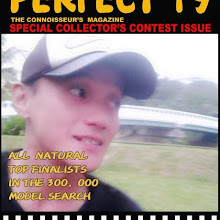







Service komputer Panggilan
ReplyDeleteKami melayani jasa service komputer panggilan
Service komputer antar/jemput. bagi anda yang
tidak punya waktu dan tidak ingin repot repot
bawa ke reparasi komputer silahkan Hubungi
Kami. jika bapak atau ibu sibuk cukup Hubungi
Kami Maka Kami akan pergi ketempat anda
Hub : 081294209696
Berkut ini adalah kerusakan yang biasa kami temui :
Software :
1 Install Ulang Windows (WinXp,Win7,Win8,Win10)
2. Install Drivers (VGA,Sound,Printer dll)
3. Install Games (Pes2014,Need for speed,dll)
4. Install Software (autocad,Photoshop,Office,dll)
5. Virus Cleaning (Trojan,Worm,Heal Data)
6. Recovery DATA (Terformat,Terpartisi,Terdelete,dll)
Hardware :
1. Mati total
2. Tidak Tampil
3. Bunyi Bunyi
4. BlueScreen
5. Lemot
6. Tidak Bisa Masuk Windows
7. Sering Hang,Restart
8. Installasi Lan/Wireless
Silahkan Hubungi Kami
081294209696
Bilawal.rifai96@gmail.com
Http://www.mataharikomputer.com